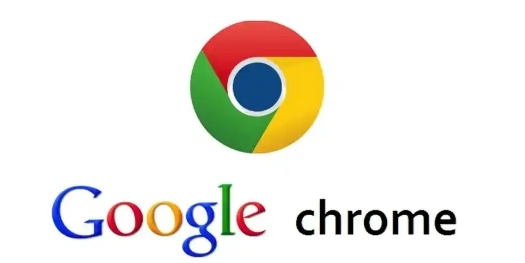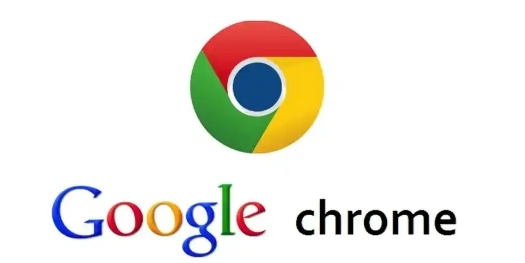
在当今的网络环境中,网页的响应时间对于用户体验和搜索引擎排名都有着至关重要的影响。使用Google Chrome浏览器,我们可以方便地对网页响应时间进行分析和优化。下面就来详细介绍一下具体的操作方法。
一、利用Chrome DevTools分析网页响应时间
1. 打开开发者工具
- 在Google Chrome浏览器中,右键点击页面上的任意位置,然后选择“检查”选项,即可打开开发者工具。也可以使用快捷键“Ctrl + Shift + I”(Windows/Linux)或“Command + Option + I”(Mac)快速打开。
- 开发者工具界面包含了多个面板,我们主要关注“Network”面板和“Performance”面板。
2. 使用Network面板分析加载情况
- 切换到“Network”面板后,刷新页面,此时开发者工具会开始记录页面加载过程中的所有网络请求。在这里,我们可以看到每个请求的资源类型(如脚本、样式表、图片等)、请求地址、状态码、响应时间等信息。
- 通过观察“瀑布流”视图,可以直观地了解各个资源的加载顺序和时间消耗。例如,如果某个脚本文件加载时间过长,可能会延迟页面的渲染,需要进一步分析其原因,可能是文件太大或者服务器响应慢等。
3. 借助Performance面板记录性能数据
- 切换到“Performance”面板,点击“Record”按钮开始记录页面的性能数据,然后进行一些页面交互操作,如点击按钮、滚动页面等,最后再次点击“Record”按钮停止记录。
- 在“Performance”面板中,可以看到记录的性能数据,包括帧率、CPU使用率、内存使用情况以及各个任务的时间消耗等。通过分析这些数据,可以找出可能导致页面响应缓慢的瓶颈所在,比如CPU占用过高可能是由于某些复杂的计算任务或者大量的动画效果导致的。
二、优化网页响应时间的方法
1. 优化资源文件
- 压缩资源文件:对HTML、CSS和JavaScript文件进行压缩,去除其中的空白字符、注释和不必要的空格,可以减小文件大小,从而减少网络请求的时间。可以使用在线的压缩工具或者构建工具来实现。
- 合并文件:将多个小的CSS或JavaScript文件合并成一个文件,减少请求数量。例如,将一些相关的CSS样式合并在一起,避免多次请求样式表文件。
- 优化图片:对图片进行压缩和优化处理,选择合适的图片格式(如JPEG、PNG、WebP等)。对于WebP格式,它在保持较高画质的同时具有更小的文件大小,可以大大加快图片的加载速度。同时,根据图片的实际使用场景,调整图片的尺寸和分辨率,避免加载过大的图片。
2. 减少HTTP请求
- 缓存策略:合理设置缓存头信息,让浏览器在一段时间内重复使用已经下载的资源,而不是每次都重新请求。可以通过设置“Expires”头部字段或者使用“Cache-Control”指令来控制缓存的行为。
- 懒加载:对于页面中暂时不需要显示的资源(如下方的图片、视频等),采用懒加载的方式,只有当用户滚动到相应位置时才加载这些资源,这样可以提高页面的初始加载速度。
3. 优化代码执行
- 减少DOM操作:频繁的DOM操作会影响页面的性能,尽量减少对DOM节点的查询、修改和创建操作。可以通过缓存DOM节点、批量操作等方式来优化。
- 优化JavaScript代码:避免在JavaScript中执行耗时的操作,如复杂的计算、大量的循环等。对于一些耗时的任务,可以考虑使用Web Workers在后台线程中执行,避免阻塞主线程的运行。
通过以上方法和步骤,可以在Google Chrome浏览器中有效地分析和优化网页响应时间,提升网页的加载速度和用户体验。